
오늘은 레이어 병합하는 내용을 포스팅하겠습니다. 여러 레이어가 있으면 작업할 때 어지럽죠. 그래서 하나의 레이어로 묶어줍니다. 하지만, 작업이라는 게 언제 어떻게 될지 모르니 원본은 따로 두는 것이 좋습니다(그 기능도 따로 있습니다).
꽃 그림을 예시로 사용해볼게요.
1. 1번 레이어와 2번 레이어를 병합해보겠습니다.
- Ctrl 누른 상태에서 1번 레이어와 2번 레이어를 선택해줍니다.
- 레이어 위에서 마우스 우클릭
- Merge Layers 클릭

- 선택된 1번 레이어와 2번 레이어가 하나의 레이어로 병합됐습니다.
- 단축키는 Ctrl + E입니다.

2. 눈이 켜져 있는 레이어를 병합하는 기능을 알아볼게요.
- 1번 레이어 눈을 끕니다.
- 1번이 아닌 병합할 레이어 중 아무거나 하나 클릭합니다.
- 레이어 위에서 마우스 우클릭
- Merge visible 클릭

- 눈이 켜진 레이어들끼리 병합되었습니다. 잠겨있는 background도 같이 되네요.
- 단축키는 Ctrl + shift + E입니다.

3. 병합될 레이어의 원본은 살려두고 복사본을 병합하는 기능입니다.
- 1번 레이어와 2번 레이어를 선택합니다.
- Ctrl + Alt + E를 누릅니다.
- 패널을 보면 1번 레이어와 2번 레이어의 원본은 남아있고 (Merged)라는 표시와 함께 병합된 레이어가 생성됩니다.
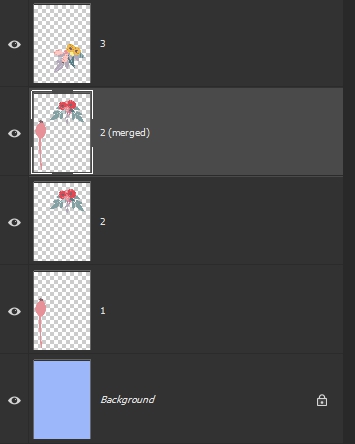
4. 원본을 남겨두고 전체 레이어를 병합하는 기능입니다.
- 패널의 빈 곳을 클릭하여 레이어 선택을 해제합니다.
- Ctrl + Alt + Shift + E를 누릅니다.
- 패널을 보면 1~3번 레이어의 원본은 남아있고 Background를 포함한 1 ~ 3번 레이어가 하나의 레이어에 병합됩니다.
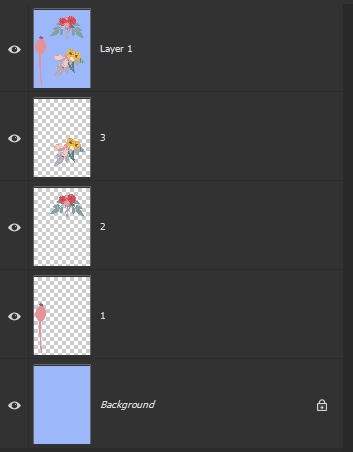
5. 이번에는 Smart Object로 병합하는 기능입니다.
- Background ~ 3번 레이어까지 선택합니다.
- 레이어 위에서 마우스 우클릭
- Convert to Smart Object 클릭
- Smart Object로 병합된 레이어 생성됩니다.

- Smart Object는 어떤 효과를 적용하더라도 원본이 손상되지 않습니다.
- Thumbnail에 Smart Object 표시를 더블클릭하면 새로운 탭이 생성됩니다. Smart Object는 원본을 훼손하지 않는 하나의 보관함입니다. 그렇기 때문에 보관함으로 들어가면 레이어들이 병합 전과 같이 각각 존재합니다.

- 그리고 새로운 탭이 열리는 이유는 Smart Object 병합된 레이어들이 수정이 따로 가능하기 때문입니다.
- 레이어들의 위치를 변경해보겠습니다.
- 이전의 탭으로 가서 병합된 레이어만 눈을 켜두고 확인해보면, 이미지의 위치가 변경된 것을 확인할 수 있습니다.

- Smart Object의 해제는 레이어를 선택 후 마우스 우클릭 > Convert to layers를 누르시면 됩니다.
- 병합하면서 그룹화되었기 때문에 폴더 아이콘이 생성되었네요. 필요하시다면 마우스 우클릭 후 ungroup layers를 클릭해주시면 됩니다.
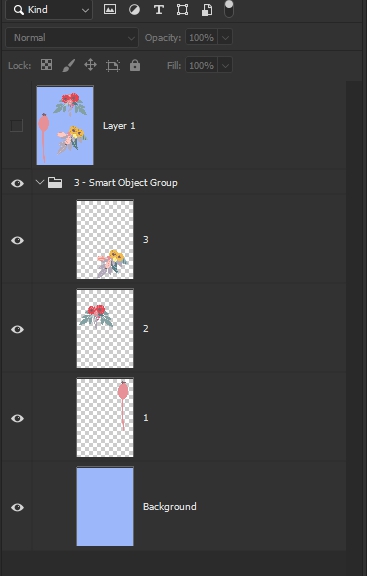
이렇게 레이어들을 병합하는 방법을 배웠습니다. 별 것 아닌 듯하지만 실제로 작업할 때는 보이는 레이어가 많으면 많이 헷갈립니다. 그래서 병합 기능을 잘 기억해 두시면 작업이 한결 수월하실 겁니다. 오늘도 수고하셨습니다.
기초 연습을 조금 더 하시려면 포스팅을 참고해주세요!
2022.11.23 - [[포토샵cc] 기초 마스터] - [포토샵cc] 기초 마스터 - 선택툴 -
[포토샵cc] 기초 마스터 - 선택툴 -
오늘은 선택 툴에 대해 배워보겠습니다. 1. 마끼 툴(Marquee tool, M) 툴바 > 사각형 마끼 툴(Rectangular Marquee tool, M) > 옵션 바 확인 첫번째는 하나의 사각형이 있습니다. 기본 선택 설정 값으로 한 번 선
pk0186.tistory.com
2022.11.24 - [[포토샵cc] 기초 마스터] - [포토샵cc] 기초 마스터 - 누끼따는 방법 4가지 -
[포토샵cc] 기초 마스터 - 누끼따는 방법 4가지 -
오늘은 지난 포스팅에 이어서 선택 툴을 더 알아보겠습니다. 1. 빠른 선택 툴(Quick selection tool, W) : 지정한 영역과 유사한 색상을 자동으로 영역을 잡아주는 기능입니다. 툴바 > 개체 선택 툴(object
pk0186.tistory.com
2022.11.25 - [[포토샵cc] 기초 마스터] - [포토샵cc] 기초 마스터 - 머리카락, 털 누끼 -
[포토샵cc] 기초 마스터 - 머리카락, 털 누끼 -
오늘은 머리카락이나 동물의 털 누끼따는 방법에 대해 해보겠습니다. 지난 포스팅에서 배운 선택 툴로 영역을 잡더라도 작고 가는 털이나 머리카락 같은 경우에는 배경과 분리가 어렵습니다.
pk0186.tistory.com
다음에 봐요, SEE YOU
'[포토샵cc] 기초 마스터' 카테고리의 다른 글
| [포토샵cc] 기초 마스터 - 패턴&그레디언트 - (0) | 2022.11.29 |
|---|---|
| [포토샵cc] 기초 마스터 - 레이어 색 채우는 방법 - (0) | 2022.11.28 |
| [포토샵cc] 기초 마스터 - 머리카락, 털 누끼 - (1) | 2022.11.25 |
| [포토샵cc] 기초 마스터 - 누끼따는 방법 4가지 - (0) | 2022.11.24 |
| [포토샵cc] 기초 마스터 - 선택툴 - (0) | 2022.11.23 |




댓글